Poništite svoje HP lozinke ovim jednostavnim metodama
- Ako imate disk za poništavanje Windows lozinke, možete jednostavno poništiti svoje HP prijenosno računalo sa zaslona za prijavu.
- Kako biste svoje računalo zaštitili od neovlaštenog pristupa, uvijek se savjetuje da postavite složenu lozinku i sigurnu lozinku za svoje računalo.
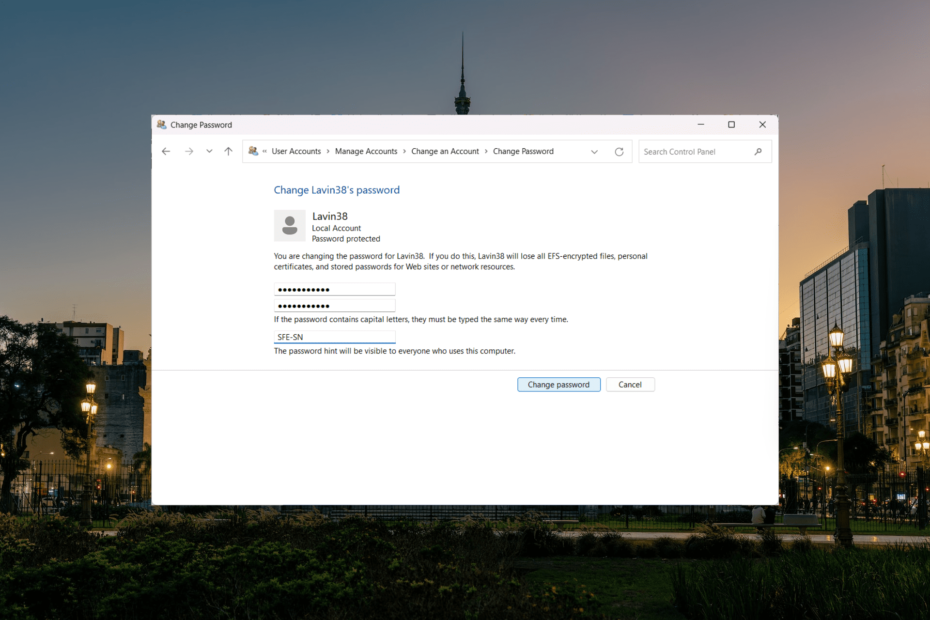
xINSTALIRAJTE KLIKOM NA PREUZMI DATOTEKU
- Preuzmite Fortect i instalirajte ga na vašem računalu.
- Pokrenite postupak skeniranja alata tražiti oštećene datoteke koje su izvor vašeg problema.
- Kliknite desnom tipkom miša na Započni popravak kako bi alat mogao pokrenuti algoritam popravljanja.
- Fortect je preuzeo 0 čitatelja ovog mjeseca.
Ako ne koristite često prijenosno računalo ili ste ga nedavno promijenio svoju lozinku složenoj, lako je zaboraviti lozinku. I zato morate znati kako otključati HP prijenosno računalo bez lozinke.
Zaboravljanje lozinke računa prijenosnog računala znači da se nećete moći prijaviti na svoje prijenosno računalo. Ovo predstavlja značajan problem. Nastavite čitati kako biste saznali kako ponovno dobiti pristup HP prijenosnom računalu bez lozinke.
Mogu li otključati HP prijenosno računalo bez lozinke?
Možete jednostavno otključati svoje HP prijenosno računalo ako ste zaboravili lozinku pomoću disketa za ponovno postavljanje lozinke za Windows. Ponekad je moguće otvoriti računalo bez lozinke, ali određene metode mogu uključivati resetiranje računala potpuno. To bi rezultiralo brisanjem aplikacija, postavki i ostalog.
Savjet stručnjaka:
SPONZORIRANO
Teško se uhvatiti u koštac s nekim problemima s osobnim računalom, posebno kada se radi o nedostajućim ili oštećenim sistemskim datotekama i spremištima vašeg Windowsa.
Obavezno koristite namjenski alat, kao što je Fortect, koji će skenirati i zamijeniti vaše pokvarene datoteke njihovim svježim verzijama iz svog repozitorija.
Međutim, postoje načini da otvorite svoje računalo čak i ako ste zaboravili lozinku bez brisanja važnih datoteka pomoću instalacijskog diska sustava Windows.
Kako da otključam svoj HP laptop ako sam zaboravio lozinku?
1. Ponovno postavite lozinku s drugog administratorskog računa
Ne morate koristiti administratorski korisnički račun, ali vaš korisnički račun mora imati privilegije na razini administratora za izmjenu računa drugog korisnika.
- Kada ste na ekranu za prijavu, odaberite drugi korisnički račun s administratorskim ovlastima s popisa korisnika i prijavite se pomoću tog računa.
- pritisni Windows ključ, vrsta upravljačka pločai odaberite Upravljačka ploča aplikacija
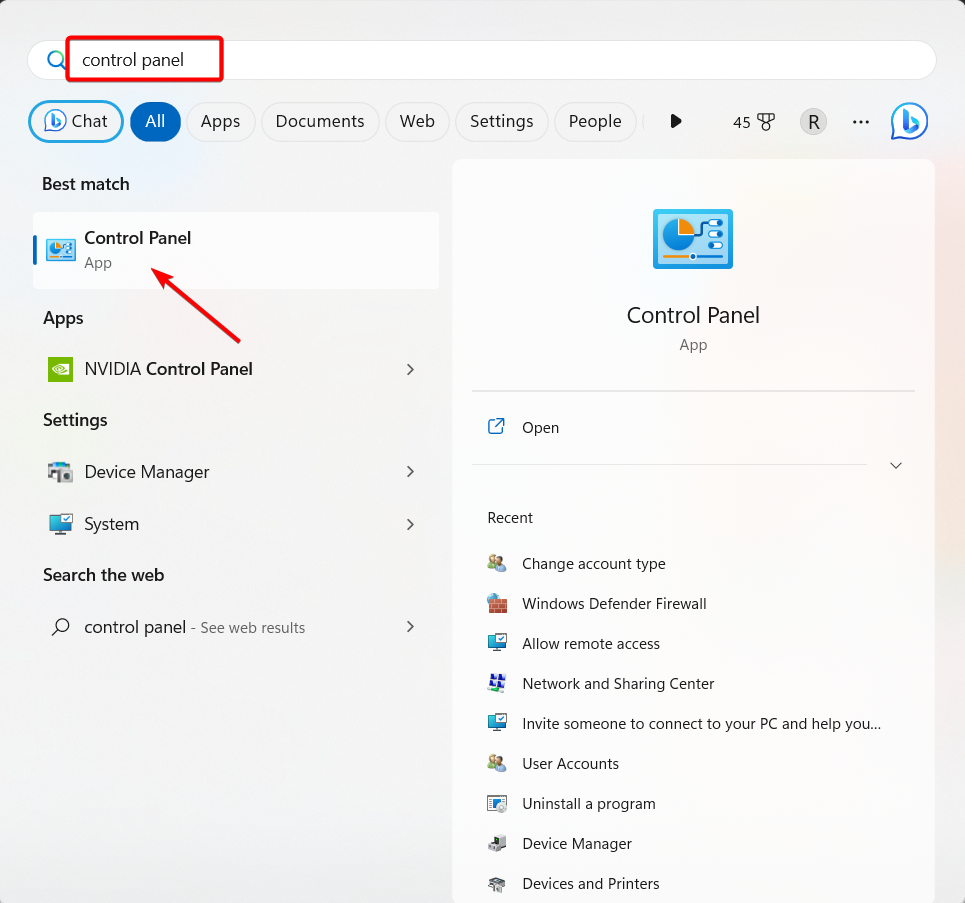
- Izaberi Korisnički računi.
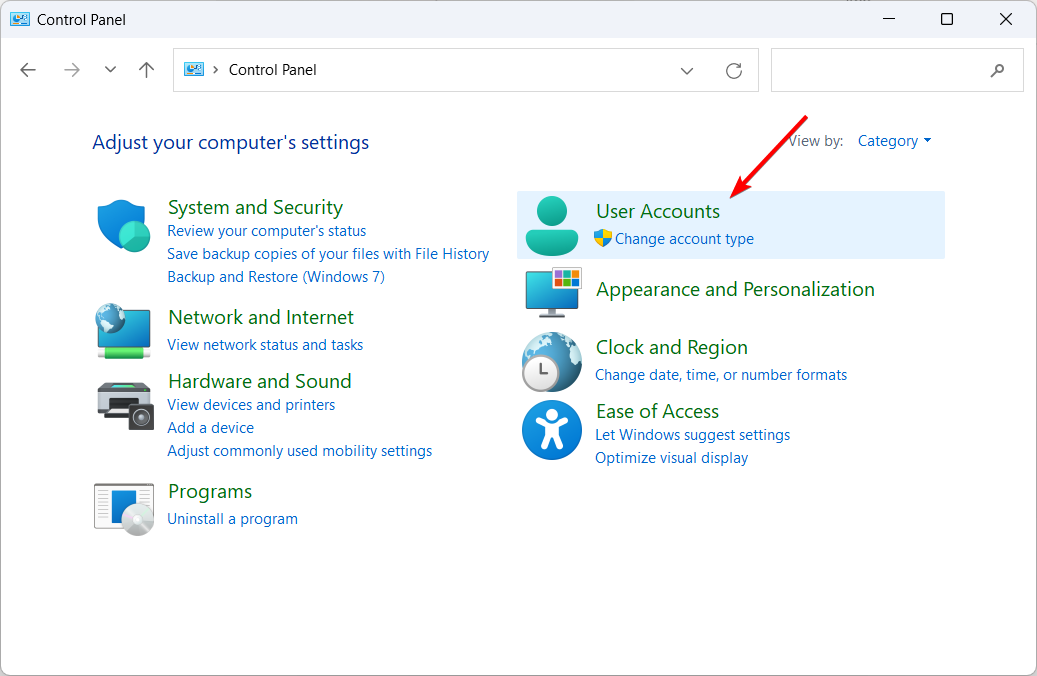
- Zatim odaberite Korisnički računi opet.
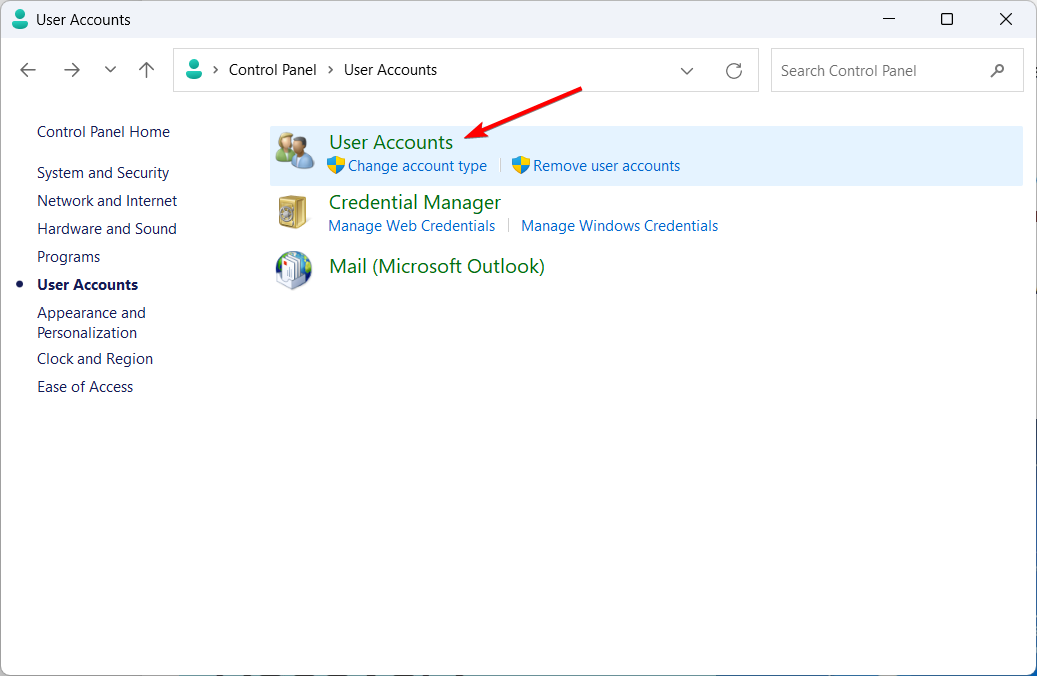
- Kliknite na Upravljanje drugim računom veza.
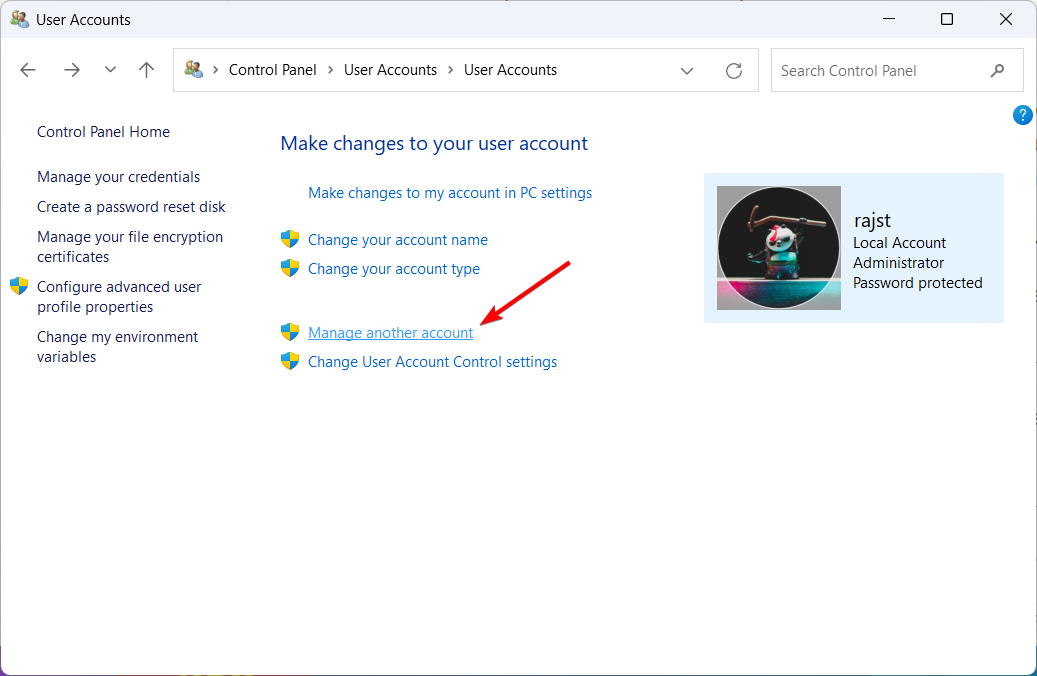
- S popisa računa odaberite svoj zaključani korisnički račun.
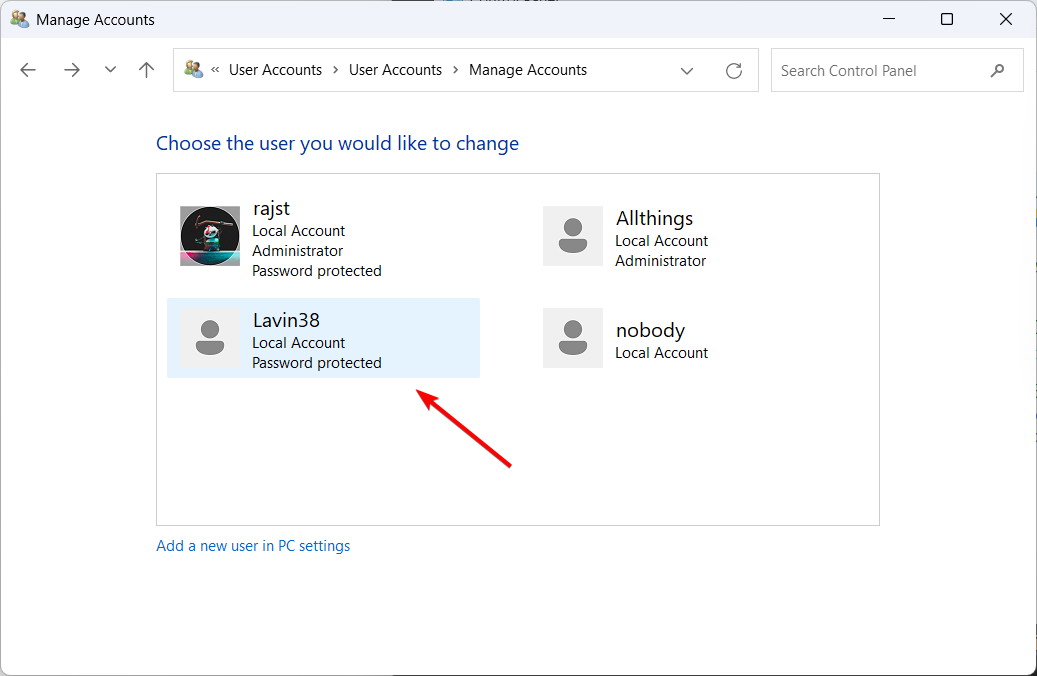
- Zatim kliknite na Promijenite lozinku.
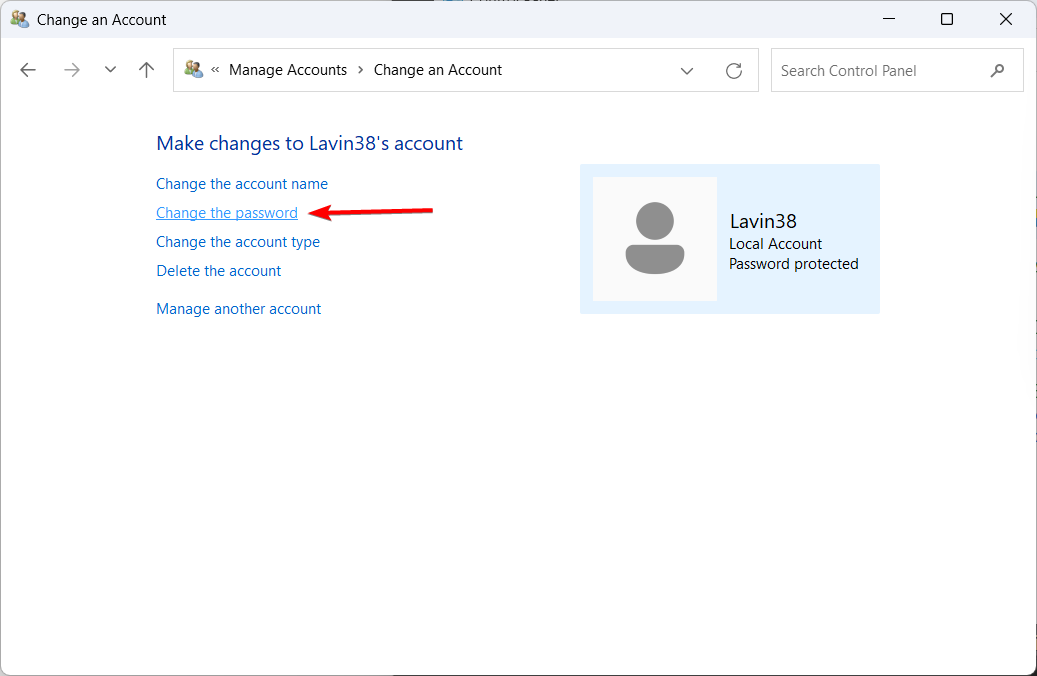
- Unesite svoju novu lozinku i savjet za lozinku i kliknite Promjena lozinke dugme.
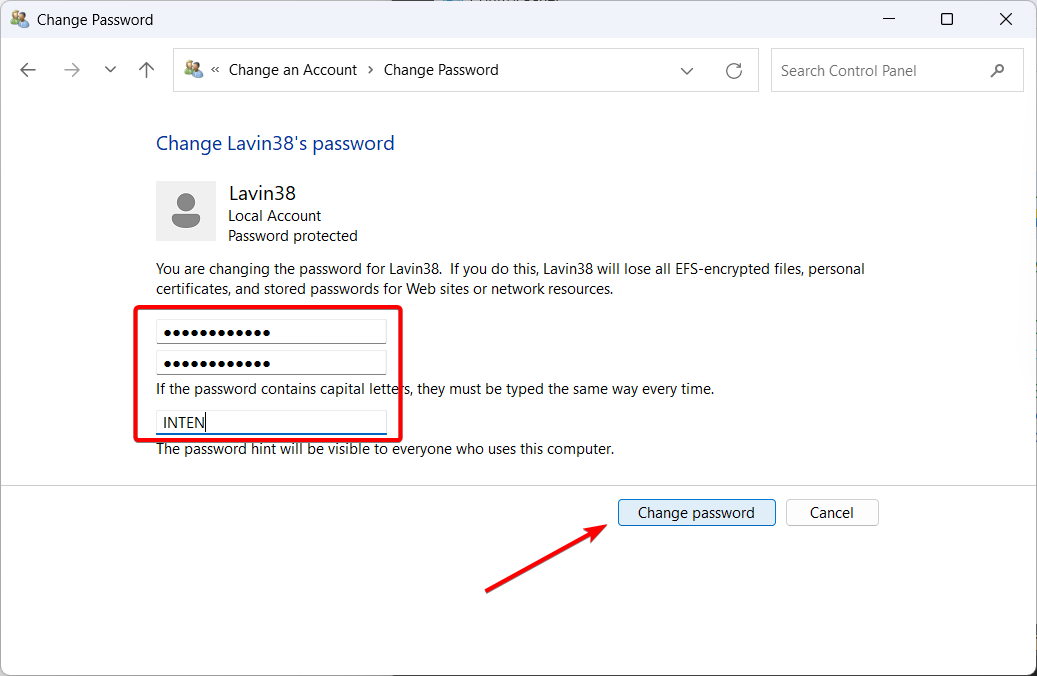
2. Ponovno postavite lozinku pomoću disketa za ponovno postavljanje lozinke
Da biste koristili ovu metodu, morate napraviti disk za ponovno postavljanje lozinke na zaključanom računalu prije nego što zaboravite lozinku.
- Umetnite disk/USB pogon za ponovno postavljanje lozinke koji ste već izradili.
- Kada se pojavi zaslon za prijavu, unesite netočnu lozinku i pritisnite Unesi. Na zaslonu će se pojaviti okvir s porukom o pogrešci. Klik u redu za prikaz dodatne opcije prijave.
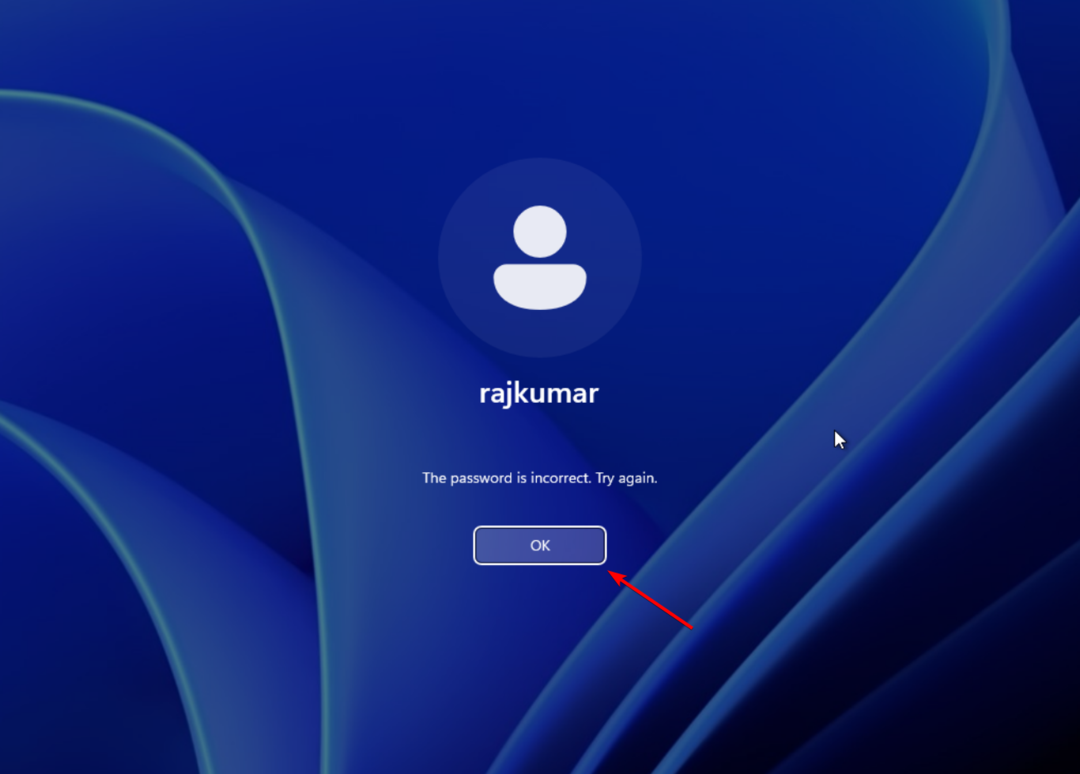
- Sada kliknite na Resetiranje lozinke.
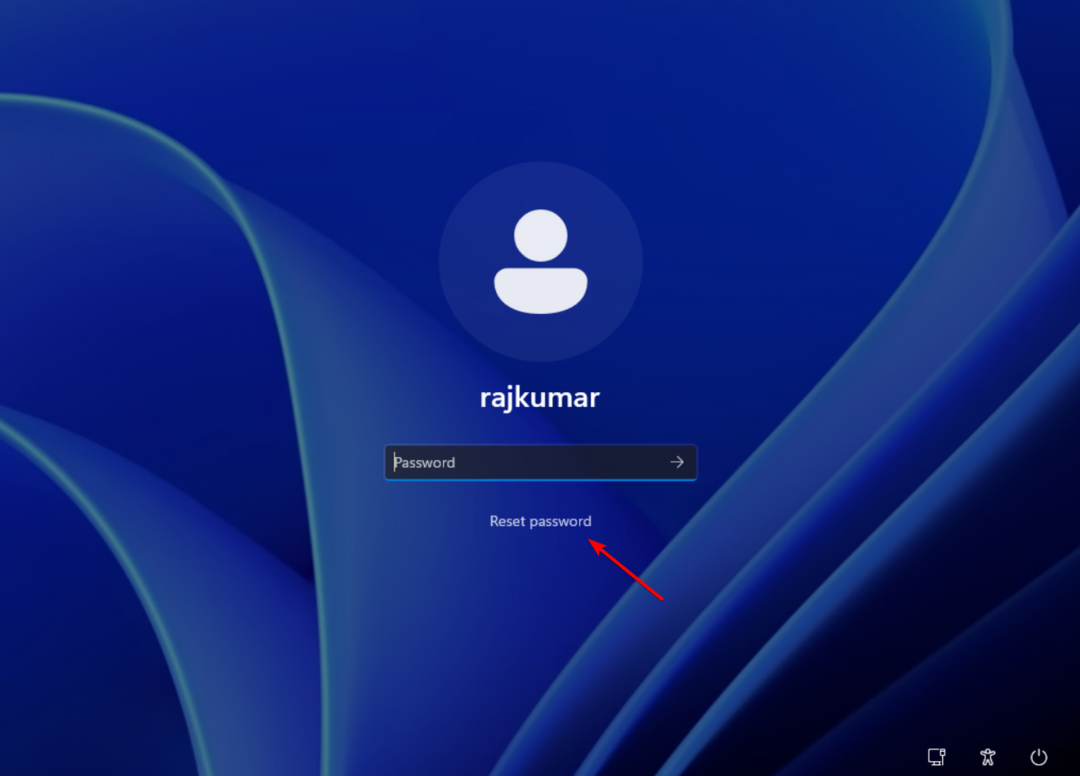
- Kliknite na Sljedeći.
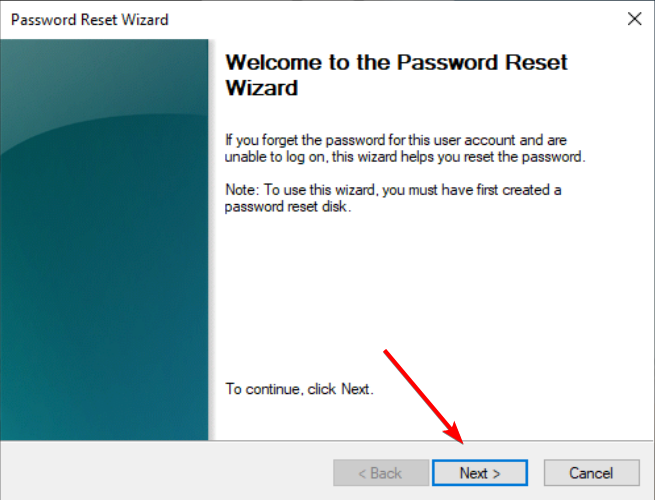
- Odaberite disk za poništavanje lozinke s padajućeg izbornika i kliknite na Sljedeći.
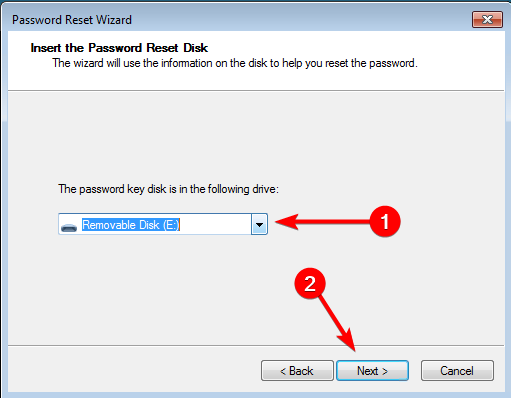
- Upišite svoju novu lozinku i savjet za novu lozinku i kliknite Sljedeći.
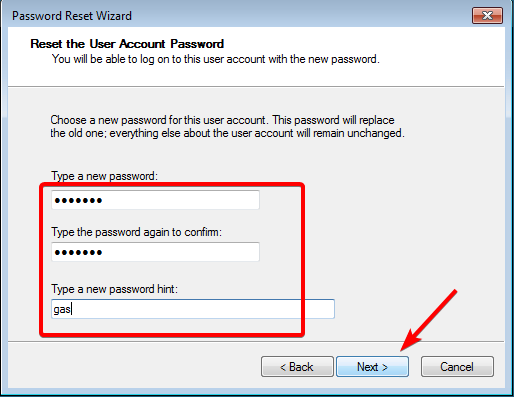
- Na kraju kliknite Završi za ponovno postavljanje lozinke.

- Zatim možete koristiti novostvorenu lozinku za otključavanje vašeg HP računala.
3. Koristite HP Recovery Manager
- Uključite ili ponovno pokrenite HP Windows prijenosno računalo i više puta pritisnite F11 tipku na tipkovnici dok ne Windows okruženje za oporavak pojavljuje se. Zatim kliknite na Rješavanje problema nastaviti.
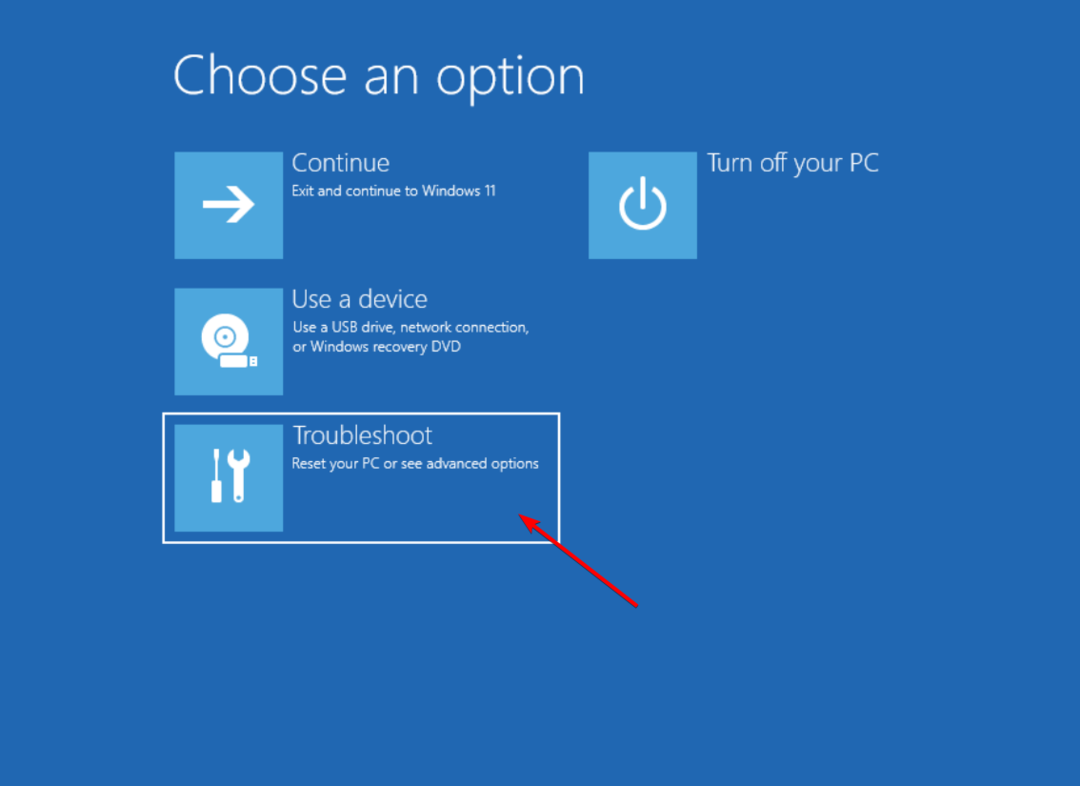
- Kliknite na Upravitelj oporavka na sljedećem ekranu.
- Zatim odaberite Oporavak sustava od Pomozite odjeljak.

- Slijedite upute na zaslonu za vraćanje HP prijenosnog računala na izvorne tvorničke postavke.
- Nakon toga ponovno pokrenite prijenosno računalo i trebali biste moći otključati HP prijenosno računalo bez lozinke.
- Kako omogućiti Sydney Bing AI na Windows 11 Copilot
- Kako zaštititi svoje podatke pomoću Microsoft 365 sigurnosne kopije
4. Koristite Windows instalacijsku disketu
4.1 Pristup naredbenom retku
- Stvorite instalacijski medij za podizanje sustava (USB ili DVD) na drugom računalu za odgovarajući operativni sustav Windows, a zatim ga umetnite u svoje HP prijenosno računalo.
- Uključite ili ponovno pokrenite računalo i pritisnite F9 ili Esc, ili bilo koji drugi odgovarajući ključ za otvaranje Opcije uređaja za pokretanje Jelovnik.
- Odaberite instalacijski medij (USB ili DVD) za podizanje sustava s njega.
- Kada Postavljanje sustava Windows pojavi se zaslon, kliknite Sljedeći nastaviti.
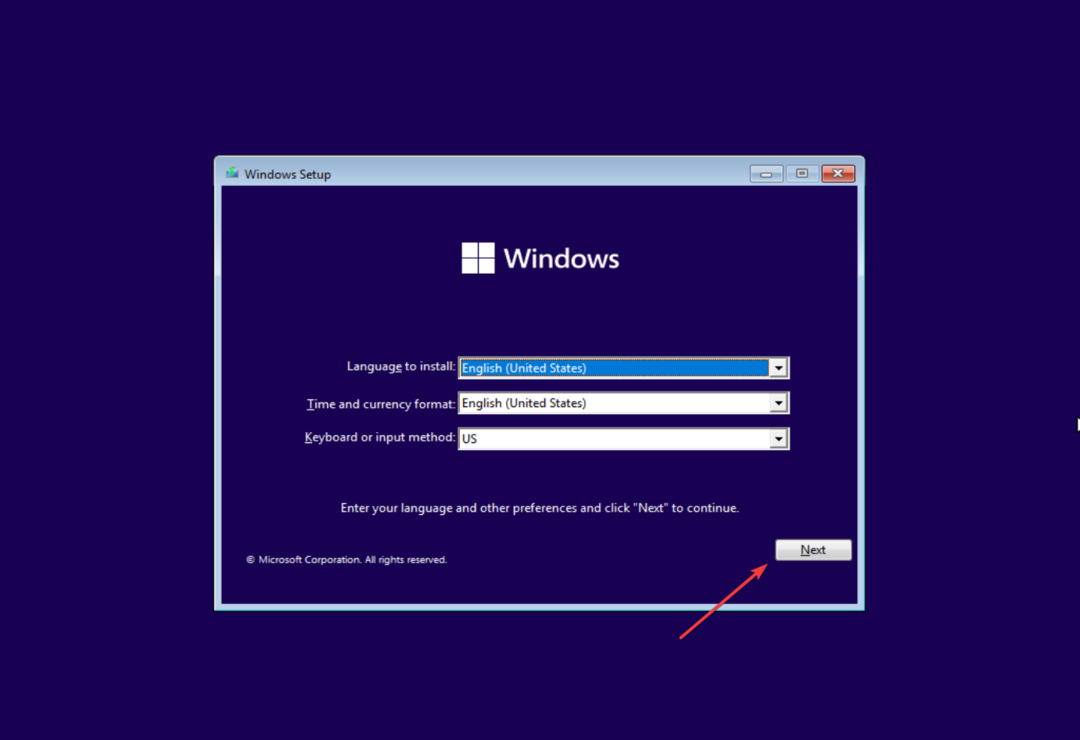
- Zatim kliknite na Popravite svoje računalo za ulazak u Windows okruženje za oporavak.
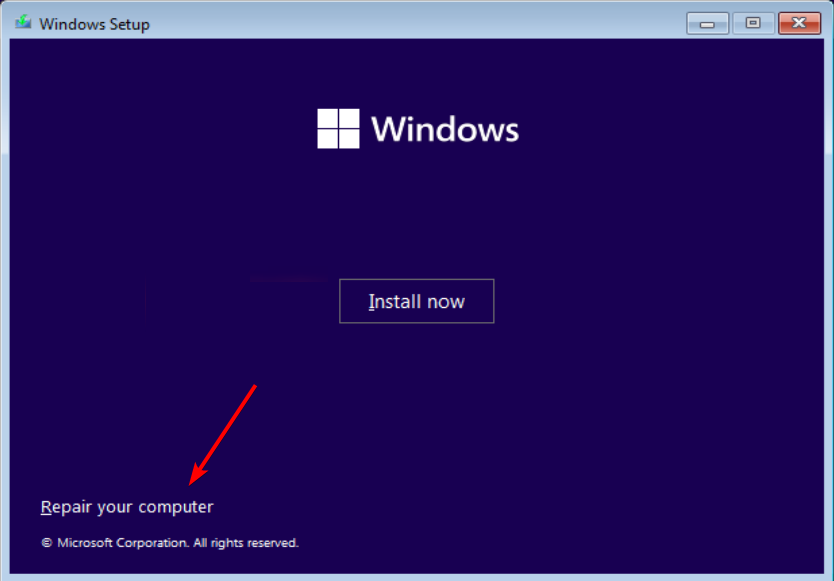
- Kliknite na Rješavanje problema nastaviti.
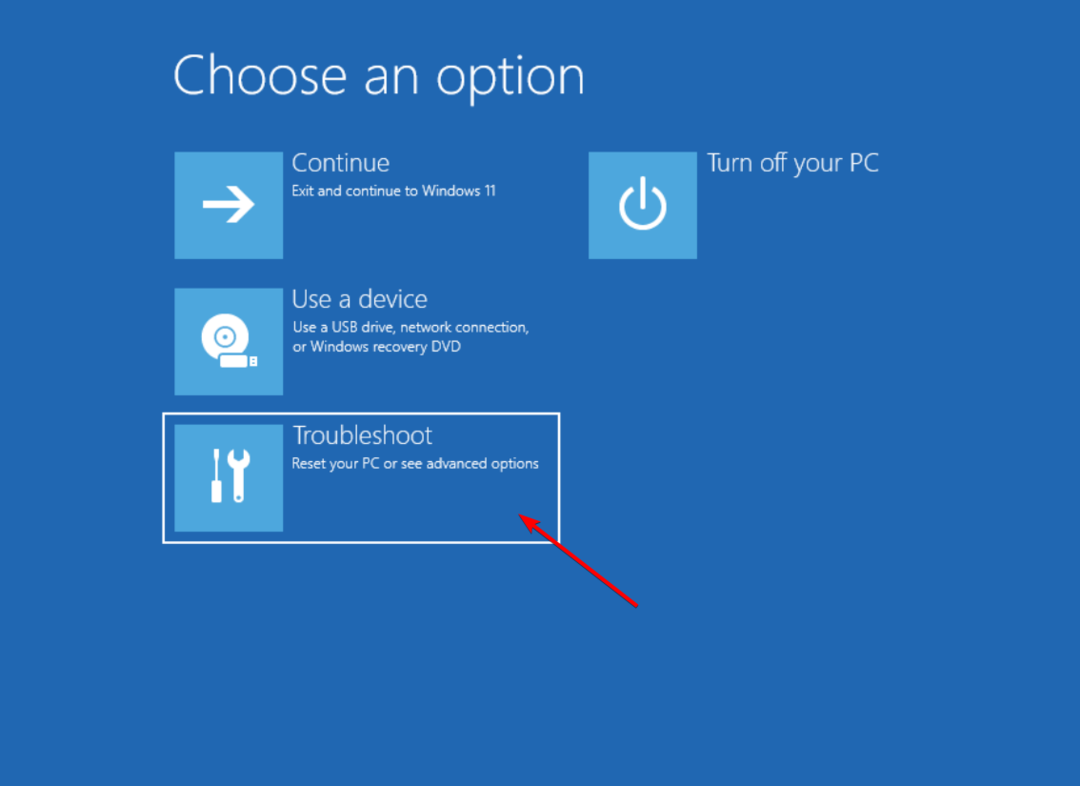
- Zatim odaberite Napredne opcije.
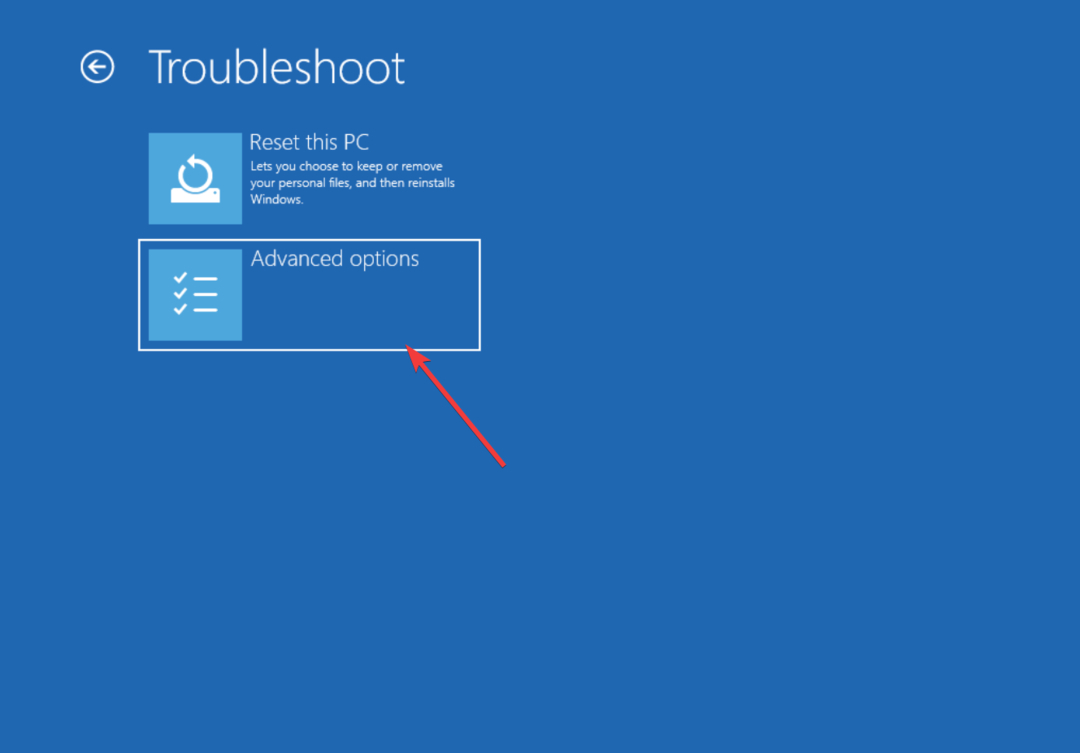
- Izaberi Naredbeni redak pod Napredne opcije.
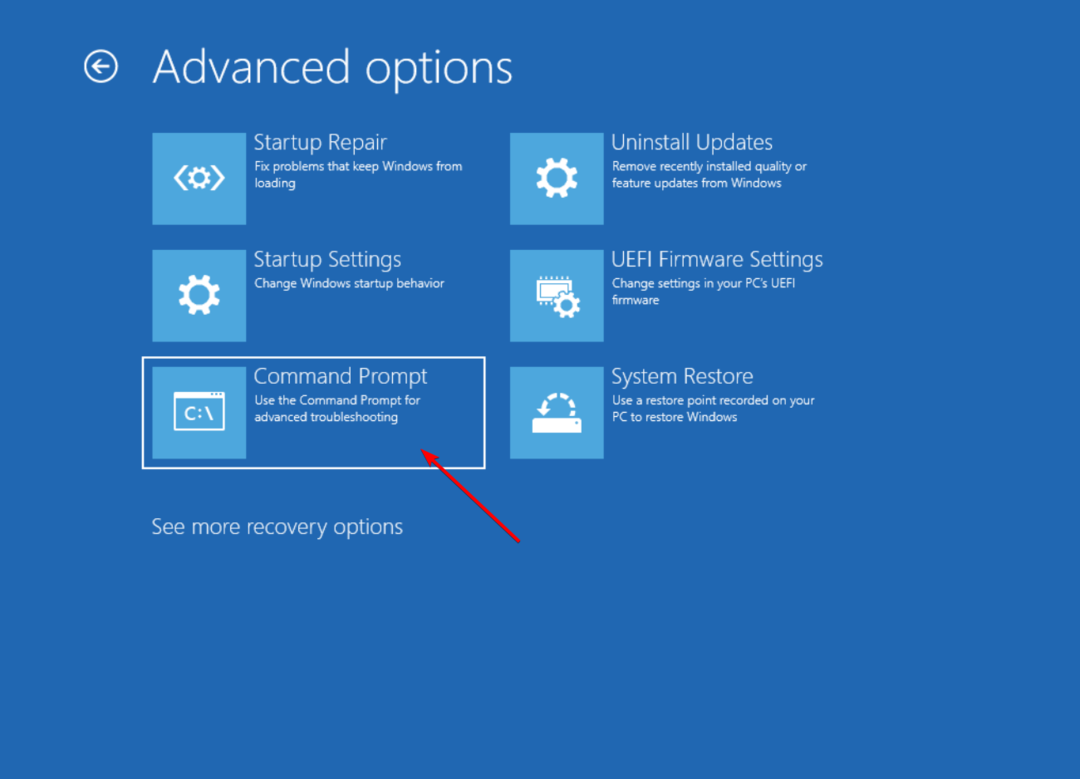
4.2 Identificirajte slovo pogona za pogon sustava
The C: pogon se obično dodjeljuje kao pogon sustava, gdje je instaliran operativni sustav. Međutim, kada se pokrenete u Recovery Mode, pogonu sustava može biti dodijeljeno drugo slovo, kao što je D:, E: ili bilo koje drugo dostupno slovo pogona.
- Da biste odredili trenutno slovo diska sustava, pokrenite sljedeće naredbe jednu za drugom:
diskpartvolumen popisa - Ova naredba će prikazati sve dostupne volumene i njihova odgovarajuća slova pogona. Obratite pažnju na slovo Windows pogona.
- Upišite ovu naredbu da napustite uslužni program Diskpart:
Izlaz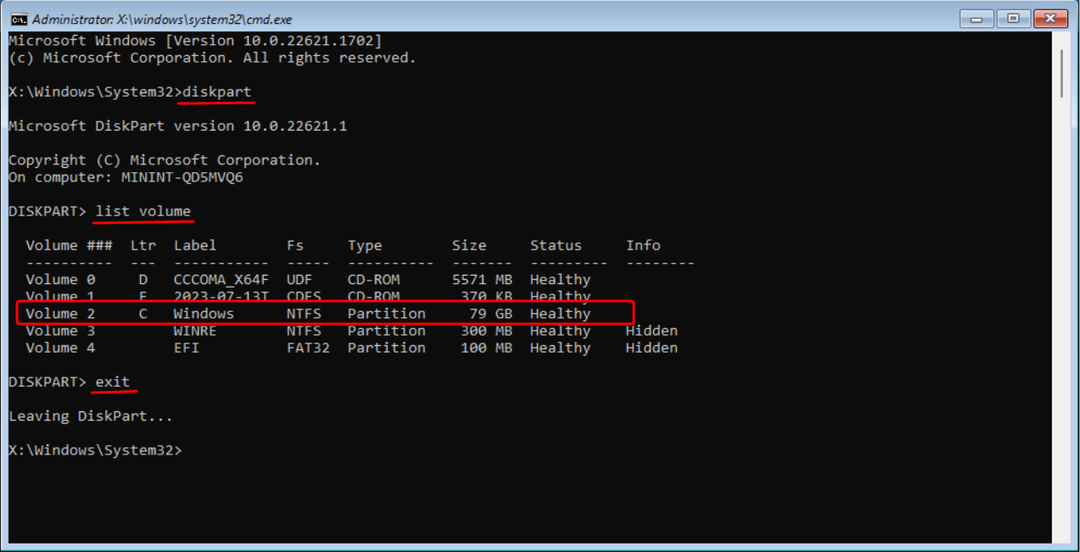
- Nakon što saznate slovo pogona, koristite donju naredbu za navigaciju do tog pogona tijekom zamjene C: sa slovom pogona vašeg sustava:
C:
4.3 Izvršite naredbe
- Upišite sljedeće naredbe jednu za drugom i pritisnite Unesi nakon svakog:
cd Windows\System32ren utilman.exe utilman.exe.bakkopirajte cmd.exe utilman.exewpeutil ponovno pokretanje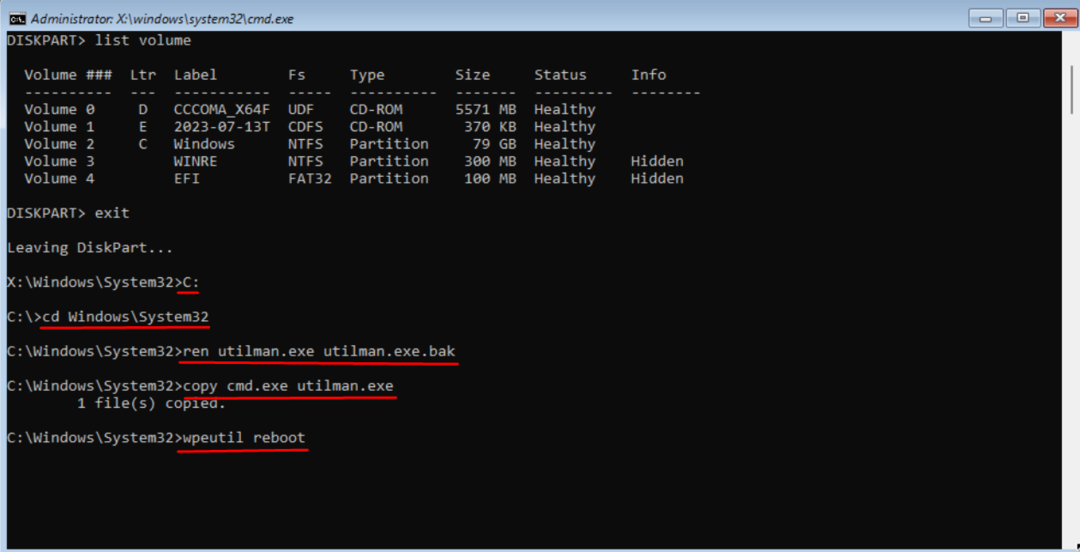
- Nakon ponovnog pokretanja računala kliknite na Jednostavnost pristupa ikona pored Vlast gumb na zaslonu za prijavu.
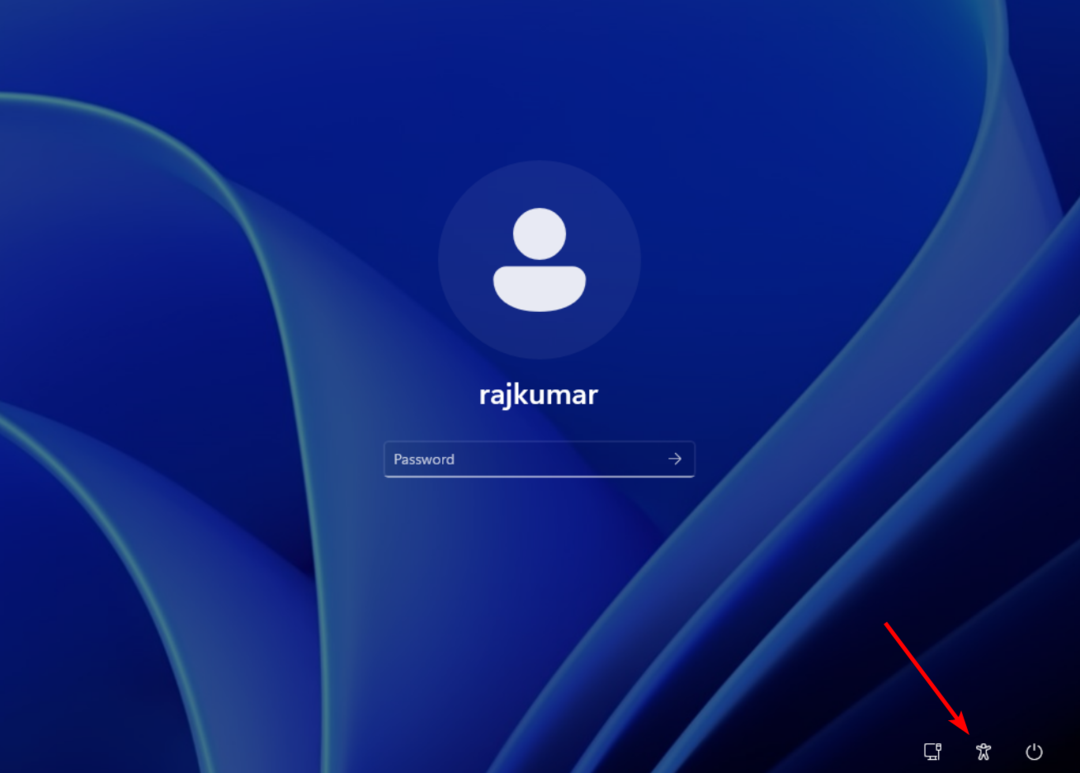
- Ovo će pokrenuti prozor naredbenog retka na vašem zaslonu za prijavu.
- Sada upišite sljedeću naredbu i pritisnite Unesi prilikom zamjene Korisničko ime s korisničkim imenom vašeg zaključanog računa i lozinka s novom lozinkom:
net user korisničko ime lozinka
- Sada se možete prijaviti na svoje računalo koristeći novu lozinku.
- Nakon resetiranja lozinke potrebno je vratiti datoteke utilman.exe i cmd.exe.
- Da biste to učinili, slijedite korake u nastavku 4.1 i 4.2, i umjesto toga pokrenite ove naredbe:
cd Windows\System32del utilman.exeren utilman.exe.bak utilman.exewpeutil ponovno pokretanje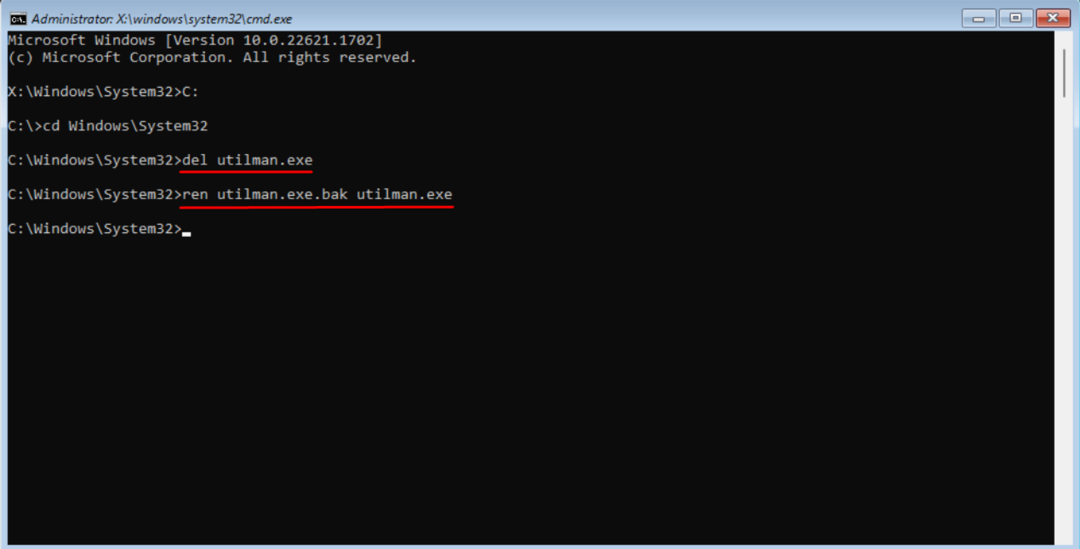
5. Resetirajte svoje računalo
- Uključite svoj sustav i idite na Prijaviti se zaslon.
- Klikni na vlast ikonu i dok držite Shift tipku na tipkovnici odaberite Ponovno pokretanje opcija.
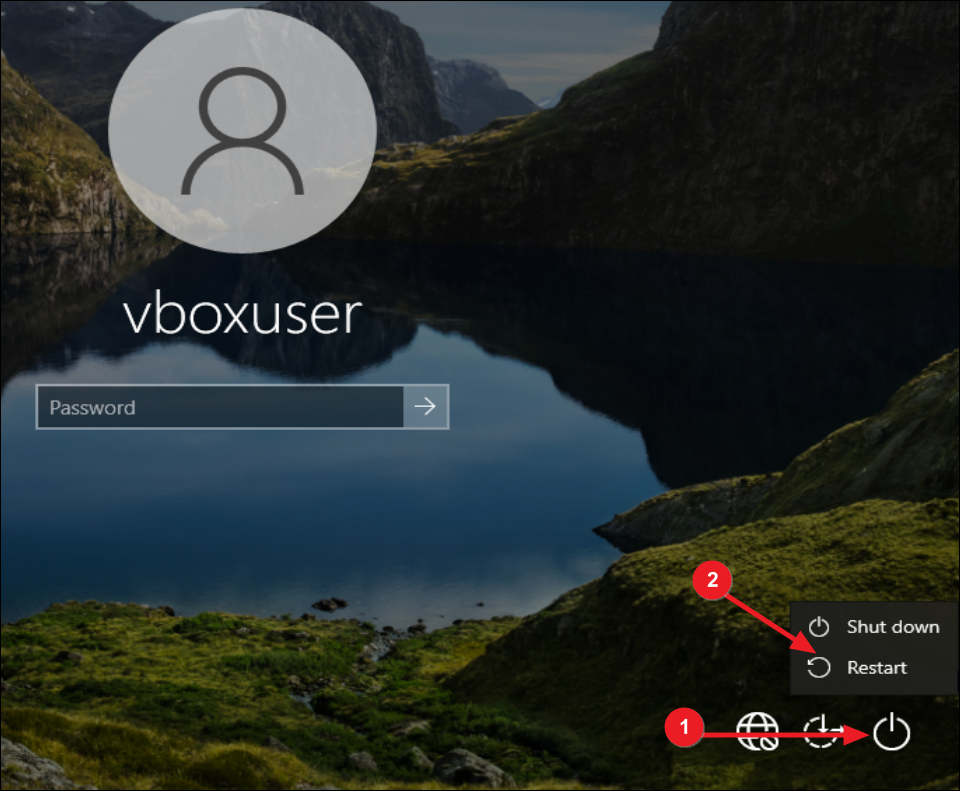
- Zatim potvrdite ponovno pokretanje klikom na Svejedno ponovno pokrenite.

- Vaše računalo će se ponovno pokrenuti i pokrenuti u Windows okruženju za oporavak (WinRE). Klikni na Rješavanje problema opcija za nastavak.
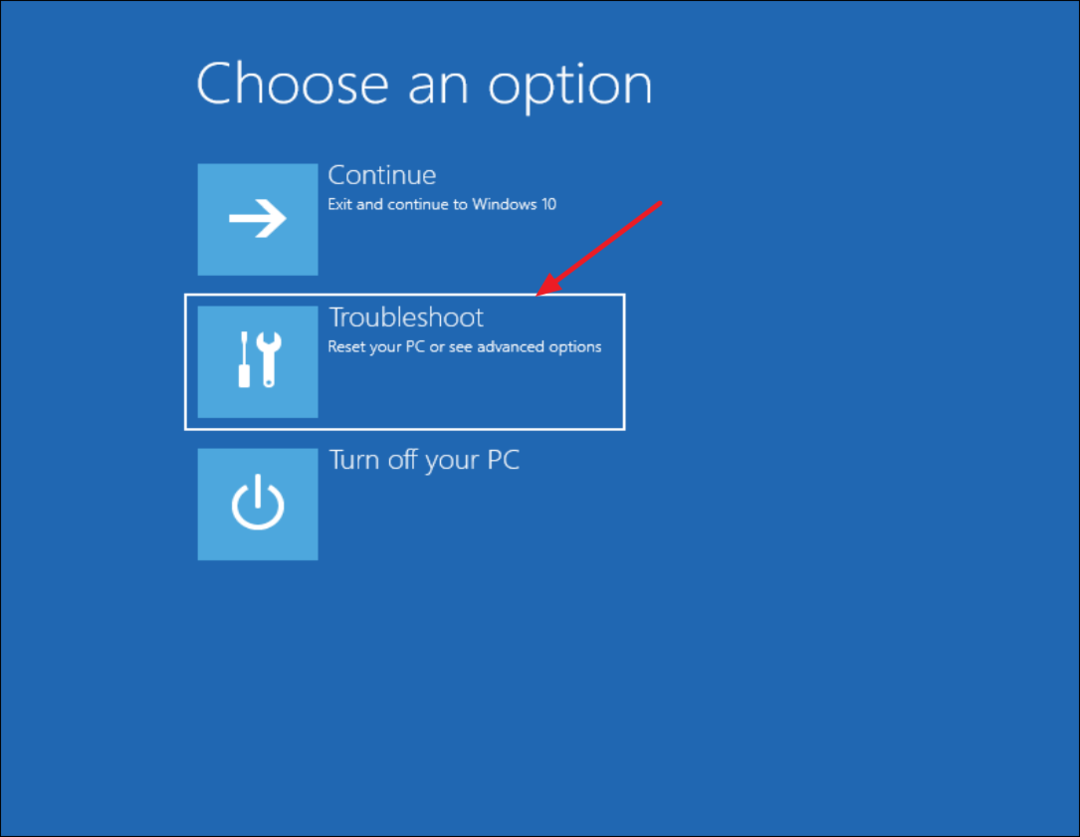
- Zatim kliknite na Resetirajte ovo računalo.
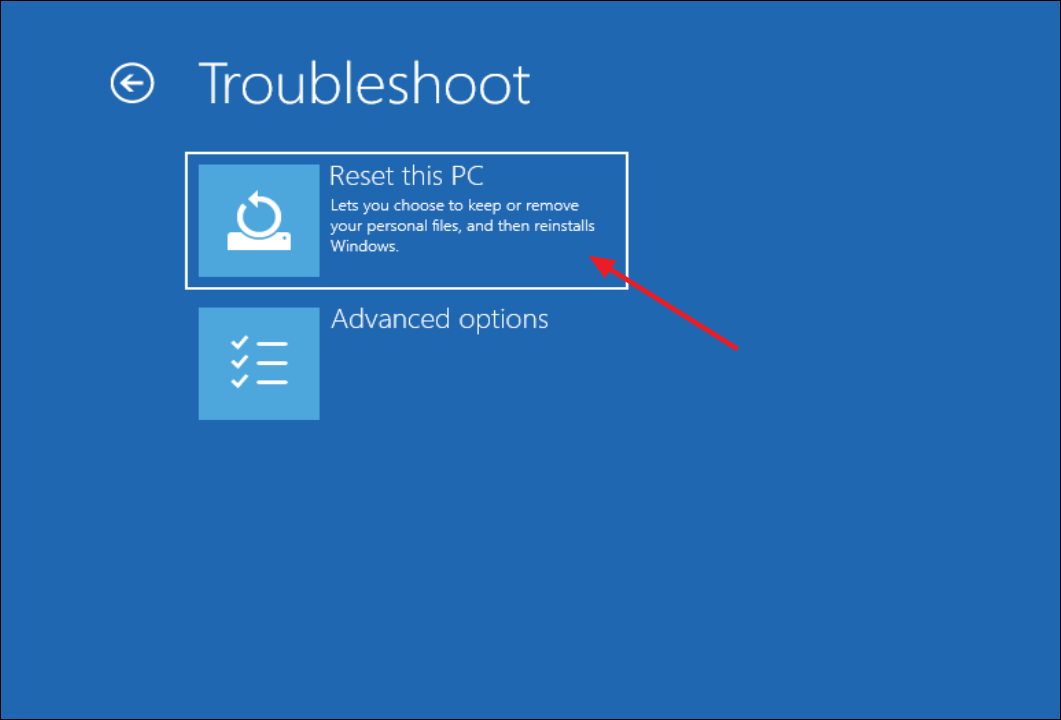
- Odaberite Zadrži moje datoteke mogućnost čuvanja osobnih datoteka.
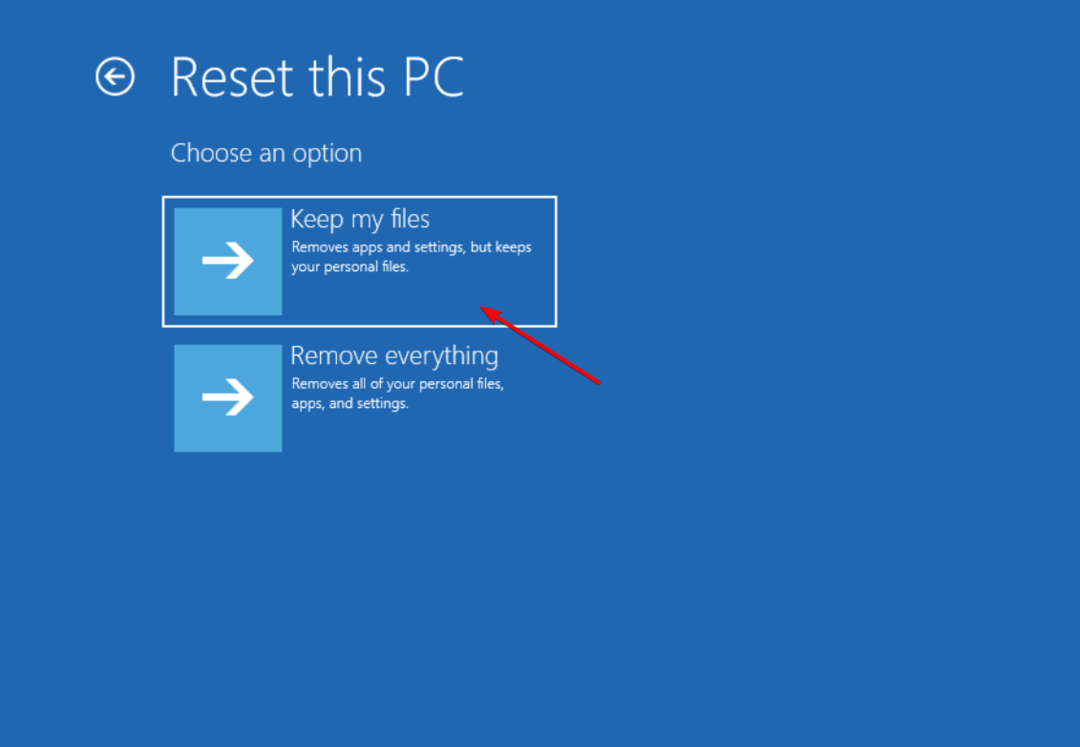
- Zatim odlučite kako želite instalirati Windows na svoje računalo: bilo putem Preuzimanje iz oblaka ili Lokalna reinstalacija.
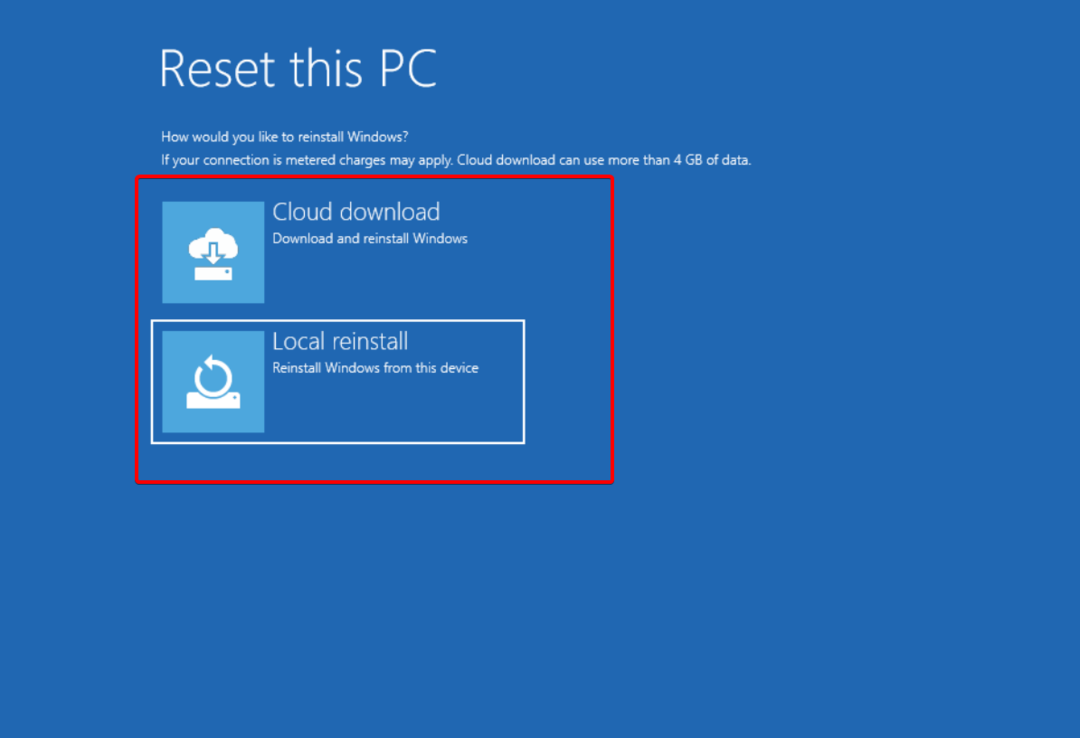
- Na kraju kliknite na Resetiraj gumb za početak procesa.
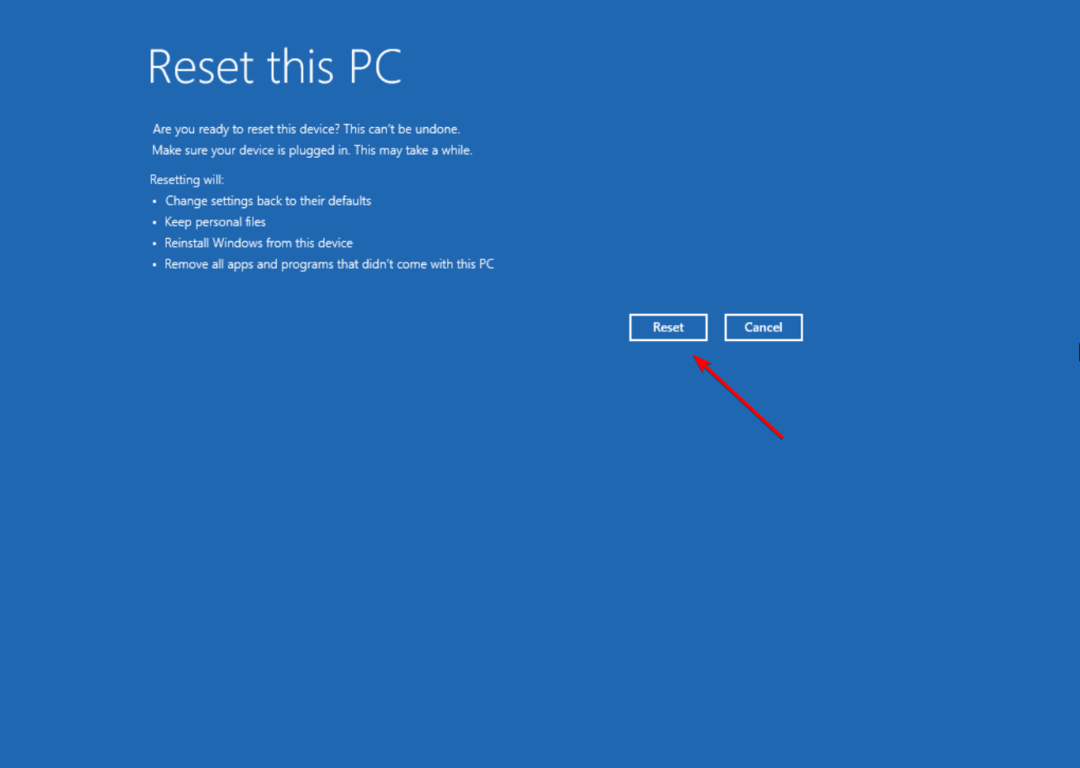
- Budite strpljivi i pričekajte da se proces završi jer može potrajati neko vrijeme, ovisno o vašim postavkama i performansama sustava.
Imajte na umu da kada izvršite resetiranje, ono će vratiti vaše računalo na izvorne postavke. To znači da će sve vaše instalirane aplikacije i postavke koje ste napravili biti izbrisane. Dakle, najbolje je koristiti ovu metodu samo ako nemate drugih opcija.
Ako slučajno izgubite ili zaboravite lozinku za prijenosno računalo, isprobajte ove specijalizirani alati za oporavak lozinke kako biste ih oporavili na uređajima sa sustavom Windows 10 ili 11.
Javite nam u komentarima koja vam je metoda uspjela ili ako imate bilo kakve druge prijedloge.
Još uvijek imate problema?
SPONZORIRANO
Ako gornji prijedlozi nisu riješili vaš problem, vaše računalo bi moglo imati ozbiljnijih problema sa sustavom Windows. Predlažemo da odaberete sveobuhvatno rješenje poput Fortect za učinkovito rješavanje problema. Nakon instalacije samo kliknite Pogledaj&popravi tipku, a zatim pritisnite Započni popravak.


